Come abilitare la condivisione di file (Samba) e impostare il gruppo di lavoro in Ubuntu Linux -
I computer e i dispositivi Windows(Windows) possono interconnettersi e condividere file e cartelle tra loro utilizzando le condivisioni di rete. Tuttavia, se usi anche Ubuntu Linux su alcuni dei tuoi computer, la condivisione di rete tra loro e Windows non è semplice. Per connettere i tuoi computer Ubuntu Linux a computer Windows e condividere file e cartelle, devi effettuare una serie di impostazioni. Il primo è abilitare la condivisione di file utilizzando il protocollo Samba . Devi anche cambiare il gruppo di lavoro utilizzato dai tuoi PC Ubuntu Linux(Ubuntu Linux PCs)in modo che tutti i tuoi computer appartengano allo stesso gruppo di lavoro. In questo tutorial, dimostreremo come abilitare la condivisione di file e quindi come configurare e modificare il gruppo di lavoro su un PC Ubuntu:
NOTA:(NOTE:) abbiamo creato questo articolo utilizzando Ubuntu 20.04 LTS .
Come abilitare la condivisione di file (installa Samba ) in Ubuntu Linux
Il servizio di condivisione o Samba non è installato di default in Ubuntu Linux . Il processo di installazione di Samba varia in complessità, a seconda del metodo che preferisci utilizzare. Ecco il modo più semplice e diretto per installare Samba :
Per prima cosa, apri il Terminale(Terminal) premendo contemporaneamente CTRL + ALT + T sulla tastiera.

Terminale in Ubuntu Linux
Nella finestra Terminale , esegui questo comando: (Terminal)sudo apt update . Questo comando scarica le informazioni sul pacchetto da tutte le fonti configurate sul tuo PC Ubuntu. In altre parole, scarica i dati da Internet sulle versioni aggiornate dei pacchetti software o sulle loro dipendenze. Dopo aver eseguito questo comando, ti potrebbe essere chiesto di inserire la tua password utente.

Esecuzione di sudo apt update in Ubuntu Linux
Quindi, esegui il comando sudo apt install samba . Questo comando dice a Ubuntu Linux di scaricare e installare tutti i pacchetti software necessari per l'esecuzione di Samba , il servizio di condivisione, sul tuo computer. Attendi(Wait) che il comando faccia il suo dovere e, se ti viene chiesto di confermare che desideri installare un determinato pacchetto, accetta inserendo Y (Sì)(Y (Yes)) e premendo Invio(Enter) sulla tastiera.

Esecuzione di sudo apt install samba in Ubuntu Linux
Una volta completata l'installazione, Samba dovrebbe essere in esecuzione sulla tua macchina Ubuntu Linux . Tuttavia, solo per assicurarti che tutto sia a posto, potresti voler riavviare il PC prima di passare alla parte successiva di questo tutorial.
Come condividere cartelle su un computer Ubuntu Linux
Una volta che Samba è in esecuzione, puoi condividere facilmente le cartelle. Per farlo, prima apri File(Files) .
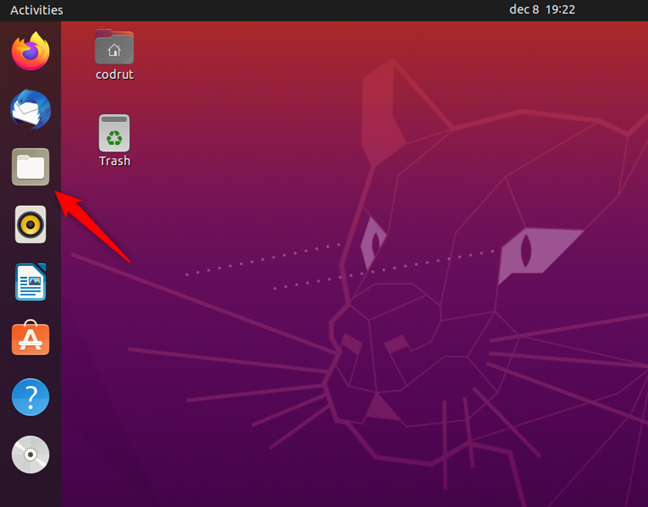
Apertura di file in Ubuntu Linux
Quindi, vai alla cartella che desideri condividere sulla rete e fai clic con il pulsante destro del mouse per aprire un menu contestuale. Nel menu, seleziona Proprietà(Properties) .
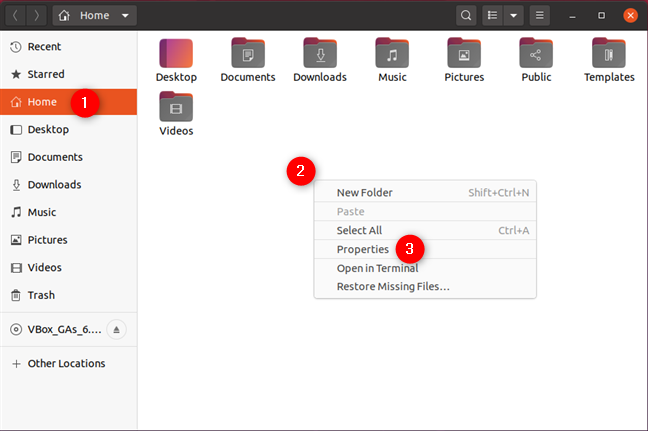
Apertura delle proprietà di una cartella in Ubuntu Linux
Nella finestra Proprietà , seleziona la (Properties)condivisione di rete locale(Local Network Share) e controlla l'impostazione chiamata "Condividi questa cartella".(“Share this folder.”)

Condividi questa cartella in Condivisione rete locale(Local Network Share)
Modifica il nome della condivisione(Share name) e aggiungi un commento(Comment) se lo desideri. Quindi, seleziona o deseleziona anche le impostazioni "Consenti ad altri di creare ed eliminare file in questa cartella"(“Allow others to create and delete files in this folder”) e "Accesso ospite (per persone senza account utente"(“Guest access (for people without a user account”) in base a come desideri consentire ad altri utenti della rete di accedere alla tua cartella condivisa.

Configurazione della modalità di condivisione della cartella in Ubuntu Linux
Al termine, fai clic sul pulsante Crea condivisione(Create Share) per iniziare a condividere quella cartella con la tua rete, inclusi tutti i computer e i dispositivi Windows ad essa collegati.
Come impostare il gruppo di lavoro di Ubuntu
Nella maggior parte dei casi, non è necessario modificare il nome del gruppo di lavoro perché, per impostazione predefinita, Ubuntu , Windows e Mac OS hanno tutti lo stesso nome del gruppo di lavoro, che in realtà è WORKGROUP . Tuttavia, se devi cambiarlo, segui i passaggi successivi.
Apri una finestra di Terminale ( (Terminal)CTRL + ALT + T) ed esegui il comando seguente: sudo gedit /etc/samba/smb.conf . Quindi, premere Invio(Enter) . Se in precedenza non hai utilizzato il Terminale(Terminal) in questa sessione, Ubuntu dovrebbe chiederti di digitare la password del tuo account utente.

Esecuzione di sudo gedit /etc/samba/smb.conf in Ubuntu Linux
Successivamente, il file di configurazione di Samba(Samba configuration file) si apre in una finestra di gedit . Scorri(Scroll) verso il basso, se necessario, fino a trovare la riga del gruppo di lavoro nella sezione Impostazioni globali(Global Settings) .

Impostazione del gruppo di lavoro di Ubuntu
Modifica il valore del gruppo di lavoro(workgroup) Ubuntu in modo che corrisponda al nome del gruppo di lavoro a cui desideri aggiungere il tuo computer Ubuntu . Quindi, fai clic su Salva(Save) e riavvia Ubuntu per assicurarti che le nuove impostazioni vengano applicate.
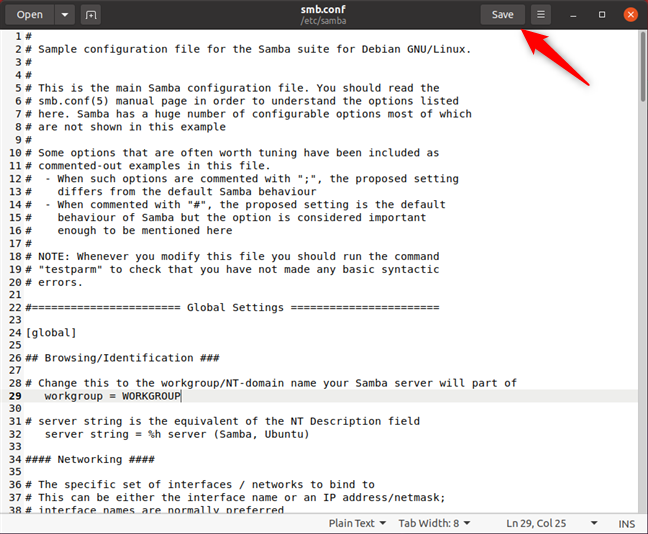
Salva(Save) per applicare la modifica del gruppo di lavoro di Ubuntu
NOTA:(NOTE:) se disponi di una rete che include computer Windows , devi assicurarti che il gruppo di lavoro sia configurato come sui tuoi computer Ubuntu . Fallo se vuoi che i tuoi PC (PCs)Ubuntu si uniscano al tuo gruppo di lavoro Windows . Per sapere come farlo, dai un'occhiata a questo tutorial: Il gruppo di lavoro di Windows 10 e come cambiarlo( The Windows 10 workgroup and how to change it) .
Stai(Are) condividendo cartelle tra Ubuntu e Windows ?
Puoi abilitare la condivisione in Ubuntu (o qualsiasi PC Linux ) e configurarlo per entrare a far parte di un gruppo di lavoro Windows per essere visibile sulla stessa rete e condividere file, cartelle e stampanti. Se vuoi saperne di più sulla configurazione di altri PC su una rete locale o su come utilizzare le funzionalità di rete tra Linux e Windows , consulta gli articoli elencati di seguito.
Related posts
Configura Windows 7 e Windows 8 per condividere con Mac OS X e Ubuntu Linux
Come condividere le cartelle in Ubuntu e accedervi da Windows 7
Monta le partizioni e le cartelle condivise di Windows 7 in Ubuntu
Come accedere a una stampante condivisa di Windows da Ubuntu
Come accedere alle cartelle condivise di Windows 7 da Ubuntu
Che cos'è una rete Wi-Fi mesh? Che cos'è il sistema Wi-Fi mesh?
Come abilitare IPv6 sul tuo router Wi-Fi 6 TP-Link
Il gruppo di lavoro Windows 10 e come cambiarlo
Cos'è il DNS? Come è utile?
Che cos'è un server DNS di terze parti? 8 motivi per utilizzare server DNS pubblici
Come installare un wireless printer nella rete Wi-Fi
Come configurare TP-Link OneMesh Wi-Fi 6 Router e estensori di intervallo
Come dimenticare le reti Wi-Fi in Windows 11
3 modi per connettersi a reti nascoste Wi-Fi in Windows 11
Come bloccare i siti dannosi sul tuo ASUS Wi-Fi router
Come creare e aggiungere un ID TP-Link al router TP-Link Wi-Fi 6
Come rinominare la connessione di rete attiva in Windows 7
Come controllare il tempo di Internet del tuo bambino sul tuo ASUS router
Come configurare Parental Controls su un ASUS router
Come posso abilitare o disabilitare Wi-Fi su Windows 11?
